win10应用商店怎么卸载 win10删除应用商店教程
更新时间:2024-04-24 15:51:08作者:runxin
有些用户担心win10电脑中安装的软件携带有病毒的情况,因此可以选择通过微软系统自带应用商店来搜索下载,不过有小伙伴觉得win10系统自带应用商店很是多余时,也可以将其进行卸载删除,那么win10应用商店怎么卸载呢?接下来小编就给大家介绍一下win10删除应用商店教程。
具体方法如下:
1、首先在开始菜单中找到PowerShell(或搜索框搜索),鼠标右键点击,选择“以管理员身份运行”,输入卸载应用商店命令就可以啦。
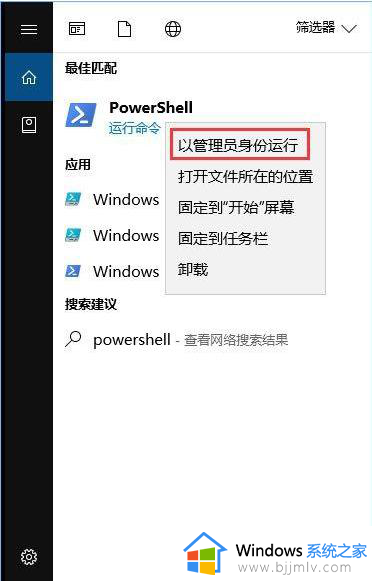
2、此时我们可以看到已经进去PowerShell,在PowerShell中。输入“Get-AppxPackage *WindowsStore* | Remove-AppxPackage”界面,按回车键确认即可。
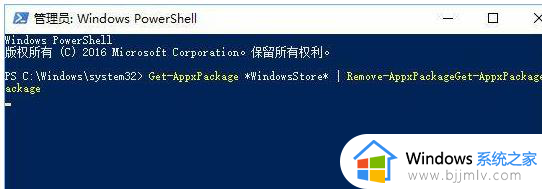
3、以上步骤操作完成后应用商店就卸载啦。
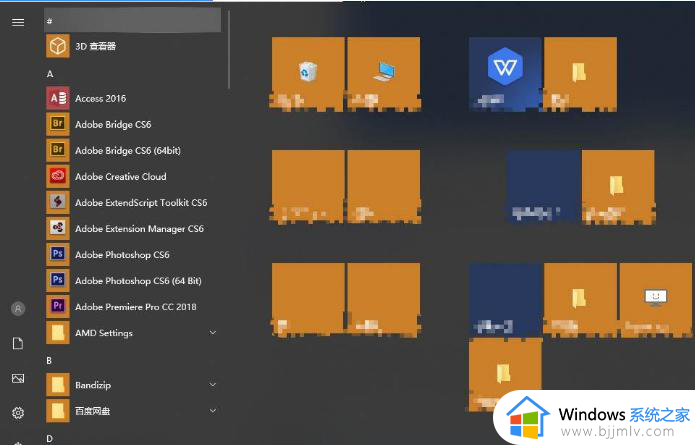
以上就是小编告诉大家的关于win10删除应用商店教程了,如果你也有相同需要的话,可以按照上面的方法来操作就可以了,希望本文能够对大家有所帮助。
win10应用商店怎么卸载 win10删除应用商店教程相关教程
- win10如何卸载应用商店 win10卸载应用商店详细教程
- win10应用商店怎么重装 win10应用商店重新下载教程
- win10安装应用商店教程 win10微软应用商店怎么安装
- win10自带商店没有了怎么重装 win10应用商店重新安装教程
- win10应用商店卸载灰色怎么办 win10应用商店卸载按钮灰色的解决办法
- win10自带应用商店卸载了怎么办 win10应用商店卸载了如何安装
- win10商店卸载了怎么安装回来 win10商店卸载后安装教程
- win10应用商店进不去解决方法 win10的应用商店打不开怎么办
- windows10应用商店启动慢怎么办 windows10应用商店加载慢处理方法
- win10商店没有了怎么办 win10自带应用商店不见了如何解决
- win10如何看是否激活成功?怎么看win10是否激活状态
- win10怎么调语言设置 win10语言设置教程
- win10如何开启数据执行保护模式 win10怎么打开数据执行保护功能
- windows10怎么改文件属性 win10如何修改文件属性
- win10网络适配器驱动未检测到怎么办 win10未检测网络适配器的驱动程序处理方法
- win10的快速启动关闭设置方法 win10系统的快速启动怎么关闭
win10系统教程推荐
- 1 windows10怎么改名字 如何更改Windows10用户名
- 2 win10如何扩大c盘容量 win10怎么扩大c盘空间
- 3 windows10怎么改壁纸 更改win10桌面背景的步骤
- 4 win10显示扬声器未接入设备怎么办 win10电脑显示扬声器未接入处理方法
- 5 win10新建文件夹不见了怎么办 win10系统新建文件夹没有处理方法
- 6 windows10怎么不让电脑锁屏 win10系统如何彻底关掉自动锁屏
- 7 win10无线投屏搜索不到电视怎么办 win10无线投屏搜索不到电视如何处理
- 8 win10怎么备份磁盘的所有东西?win10如何备份磁盘文件数据
- 9 win10怎么把麦克风声音调大 win10如何把麦克风音量调大
- 10 win10看硬盘信息怎么查询 win10在哪里看硬盘信息
win10系统推荐